埋め込みYouTube動画は、あなたのウェブサイトのコンテンツをより充実させ、訪問者がより多くの情報を得る手助けとなります。「会社概要」や「製品の使い方」ページにYouTube動画を取り入れれば、字面で読むよりも、あなたの会社や製品について、より簡単に理解してもらえます。
動画に自動再生機能を設定しても、YouTubeの再生回数は増えないので、ご留意ください。その他、サイト訪問者の中には、メディアの自動再生に苛立ったり、気が散るという人もいますので、賢く利用してください。心が決まったら、以下の手順に従って、埋め込みYouTube動画の自動再生を設定しましょう:
1. ブラウザでYouTubeを開き、埋め込みたい動画を見つけます。
2. 動画の下にある「共有」 をクリックします。
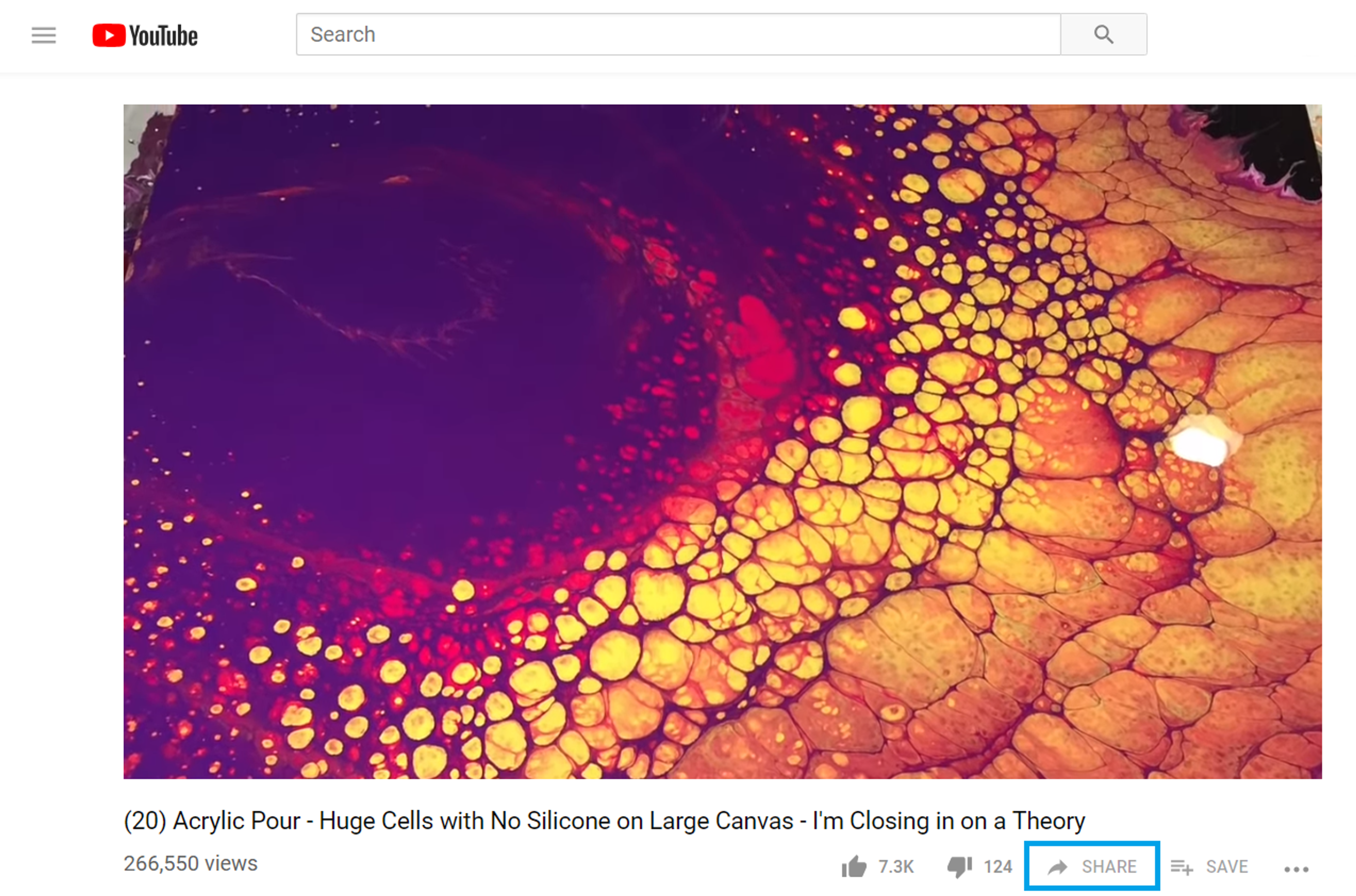
3. 共有オプションの中から、「埋め込む」 を選択します。
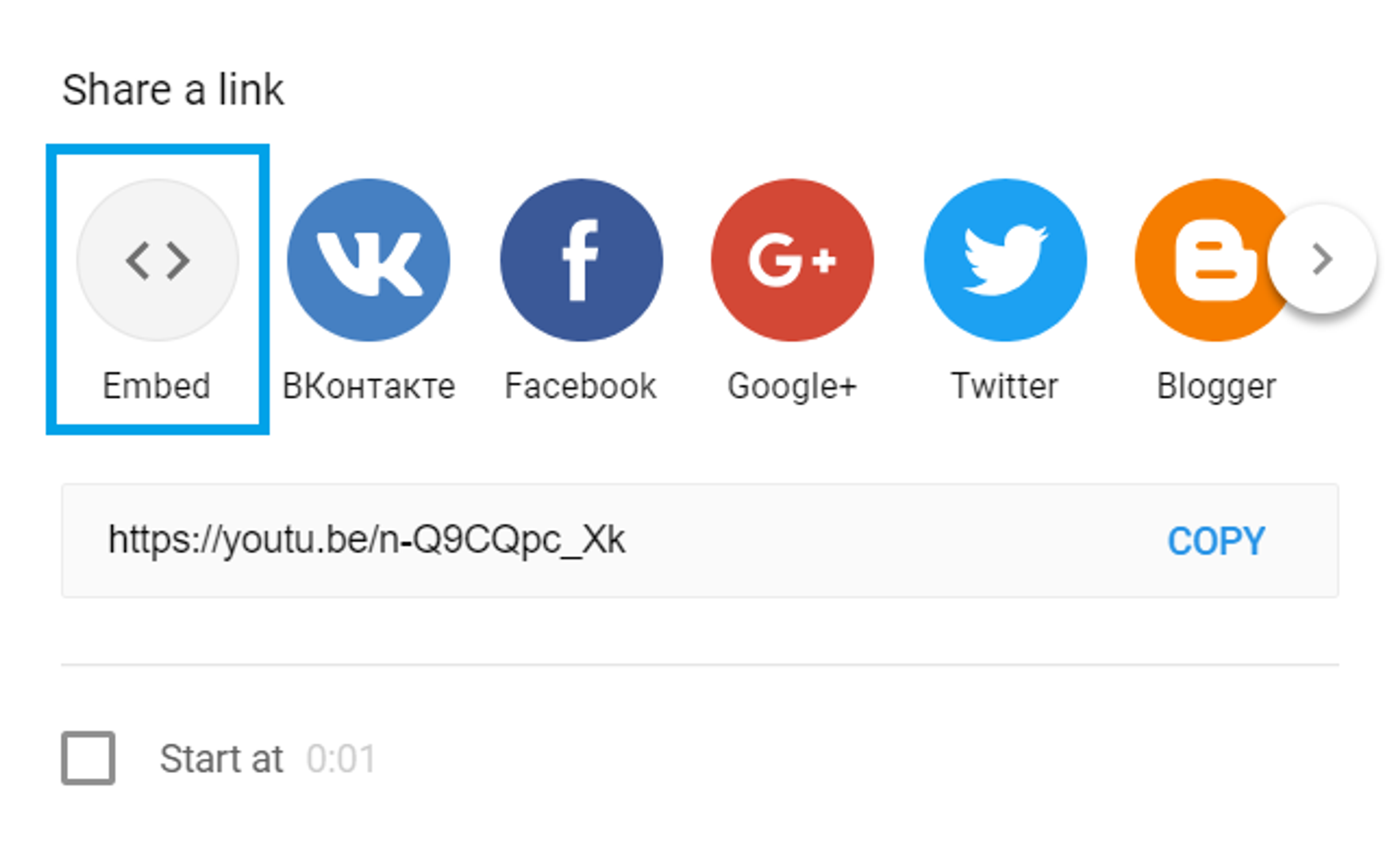
4. 動画のHTMLコードをコピー。
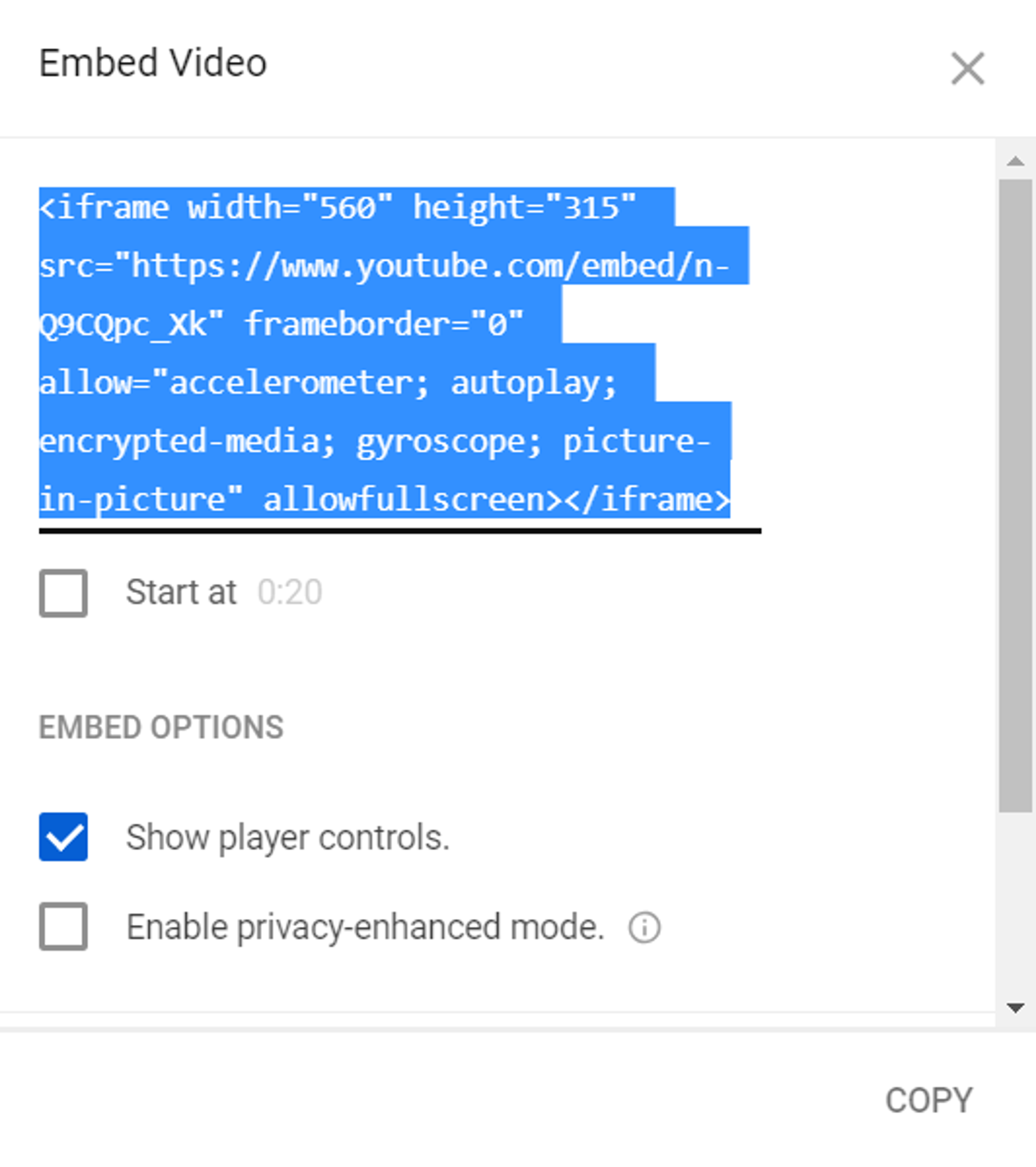
5. あなたのウェブサイトやブログに、HTMLコードを貼り付けます。
6. 動画IDのすぐ後ろに?autoplay=1を追加すると、このようになります:
オリジナルコード:
<iframe width="560" height="315" src="https://www.youtube.com/embed/[Video ID]" frameborder="0" allowfullscreen></iframe>
“?autoplay=1”を追加後のコード “?autoplay=1”:
<iframe width="560" height="315" src="https://www.youtube.com/embed/[Video ID]?autoplay=1" frameborder="0" allowfullscreen></iframe>
7. 変更を保存し、サイトのページを更新。